ExcelでIMDIV機能を使用する方法
この記事では、ExcelでIMDIV関数を使用する方法について学習します。
実数と虚数の係数を持つ数学的な数値に対して導出されたExcelの複素数(inumber)。数学では、これをiまたはj(iota)の係数と呼びます。
i =√-1負の数の平方根は不可能であるため、計算の目的で、√-1は虚数と呼ばれ、iota(iまたはj)と呼ばれます。以下のような項の計算に。
2 +√-25= 2 +√-125= 2 +√-125= 2 +√-15= 2 + 5iこの方程式は、実数部と虚数部と呼ばれる2つの異なる部分を持つ複素数(inumber)です。 5であるイオタ(i)の係数は虚数部と呼ばれ、他の部分2 *は複素数の実数部と呼ばれます。
複素数(inumber)はX i * Y形式で記述されます。
複素数の複素除算(X1 + iY1)&(X2 + i * Y2)
(X1 + iY1)/(X2 + i * Y2)= [(X1.X2 + Y1.Y2)+(Y1.X2 X1.Y2)i] / X2.X2 + Y2.Y2ここでX&Yは、複素数(inumber)の実数部と虚数部の係数です。
IMDIV関数は、複素数(inumber)の除算を返します
実数部と虚数部の両方を持っています。
構文:
=IMDIV (inumber1 , inumber2)
inumber 1:分割される最初の複素数。
inumber 2:最初の複素数で除算される2番目の複素数。
例でこの関数を使用して理解しましょう。
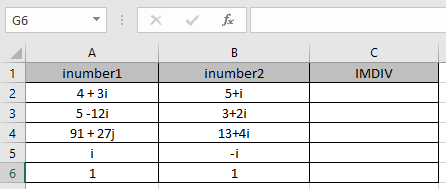
ここに、入力複素数(inumber)の複素除算を取得する必要がある値があります
次の式を使用します:
=IMDIV (A2, B2)
A2:セル参照として提供されるinumber 1(複素数)。
A2:セル参照として提供されるinumber 2(複素数)。
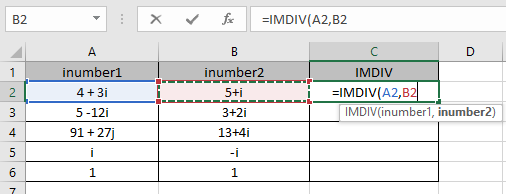
関数への引数はセル参照として与えられます。
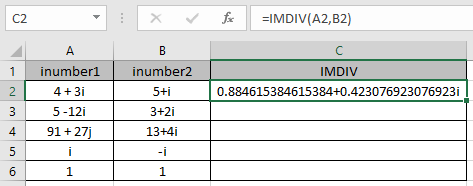
ご覧のとおり、除算演算を実行する複素数です。
数学的定式化は以下のように実行されます。
5 + i-(4-i)=(5-4)+(i + i)= 1 + 2iここで、Ctrl + Dショートカットキーを使用して、数式を他の残りのセルにコピーします。
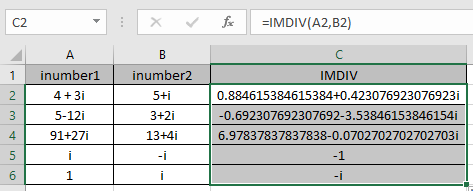
ここに示す表は、結果の詳細を説明しています
|
inumber1 |
inumber2 |
Real part 1 (X1) |
Imaginary part (Y1) |
Real part (X1) |
Imaginary part (Y2) |
|
i |
– i |
0 |
1 |
0 |
– 1 |
|
1 |
i |
1 |
0 |
0 |
1 |
ご覧のとおり、IMDIV関数の式は問題なく結果を出します。
注:
。数式は#NUMを返します!複素数に小文字のiまたはj(iota)がない場合はエラーになります。
。数式は#VALUEを返します!複素数の形式が正しくない場合はエラーになります。
ExcelでIMDIV関数と参照セルを使用する方法を理解したことを願っています。 Excelの数学関数に関するその他の記事については、こちらをご覧ください。
上記の記事に対するご質問やフィードバックをお気軽にご記入ください。
関連記事
link:/ mathematical-functions-excel-log10-function [ExcelLOG10関数の使用方法]
link:/ excel-formula-and-function-how-to-use-the-imexp-function-in-excel [ExcelでIMEXP関数を使用する方法]
link:/ excel-formula-and-function-how-to-use-the-imconjugate-function-in-excel [ExcelでIMCONJUGATE関数を使用する方法]
link:/ mathematical-functions-how-to-use-the-imargument-function-in-excel [ExcelでIMARGUMENT関数を使用する方法]
人気の記事
link:/ excel-generals-how-to-edit-a-dropdown-list-in-microsoft-excel [ドロップダウンリストを編集する]
link:/ Tips-conditional-formatting-with-if-statement [条件付き書式の場合]
link:/ lookup-formulas-vlookup-by-date-in-excel [Vlookup by date]